ايس ٽي سي روٽر کي نيٽ ورڪ رسائي پوائنٽ ۾ تبديل ڪرڻ جي وضاحت
هاڻي Access Point يا نيٽ ورڪ ريپيٽر جو استعمال هاڻوڪي دور ۾ نيٽ ورڪ تي وڌيڪ جڳهن کي ڍڪڻ لاءِ استعمال ٿيندڙ اهم اوزارن مان هڪ بڻجي ويو آهي. وائي فائي ڇاڪاڻ ته راؤٽر وڏي ايراضيءَ کي ڍڪڻ جي قابل نه هوندا آهن، تنهن ڪري هڪ پوئين موضوع ۾ اسان جائزو ورتو ته Access Point جي بهترين قسمن تي توهان ڀروسو ڪري سگهو ٿا، پر اڄ اسين توهان کي پيش ڪنداسين توهان جي نيٽ ورڪ کي مضبوط ڪرڻ لاء هڪ اقتصادي طريقي سان. وائي فائي روٽر کي ڦيرائڻ سان ايس ٽي سي ھڪڙي پھچڻ واري جڳھ ڏانھن جتي توھان فائدو وٺي سگھوٿا روٽر سعودي ڪمپني جي STC ۽ ان کي هڪ رسائي پوائنٽ ۾ تبديل ڪريو.
پنھنجي stc موڊيم کي نيٽ ورڪ بوسٽر ۾ تبديل ڪريو
جيڪڏهن توهان وٽ ڪمپني لاءِ پراڻو موڊيم (روٽر) آهي اسٽيڪ هن آرٽيڪل ذريعي، توهان پنهنجي وائي فائي نيٽ ورڪ کي مضبوط ڪرڻ لاء ان جو فائدو وٺي سگهو ٿا
توھان کي رڳو ھيٺين قدمن تي عمل ڪرڻو آھي ته جيئن توھان ان مان فائدو وٺي سگھو ۽ ان کي نيٽ ورڪ بوسٹر ۾ تبديل ڪري سگھو، يا جيئن انگريزيءَ ۾ ان کي سڏيو ويندو آھي، گھر يا ڪم واري جاءِ تي وائي فائي پھچڻ واري پوائنٽ تي عمل ڪندي. مان وضاحت ڪندس ته، توهان هڪ موڊيم کي تبديل ڪري سگهو ٿا اسٽيڪ هڪ بوسٹر ڏانهن، تنهنڪري توهان هڪ قيمتي قيمت تي ٻيو نيٽ ورڪ بوسٹر خريد ڪرڻ جي بدران پراڻي ڊوائيس مان فائدو حاصل ڪندا، ۽ تنهنڪري توهان پئسا بچائي سگهو ٿا، خاص طور تي موجوده اعلي قيمتن سان.
اڳ ۾، مون هن stc روٽر يا موڊيم جي ڪجهه خاصيتن جي وضاحت ڪئي، جيڪي آهن، فون ذريعي STC اتصالات روٽر لاءِ وائي فائي پاسورڊ ڪيئن بدلجي && STC روٽر جي وائي فائي نيٽ ورڪ جو نالو ڪيئن بدلجي && ايس ٽي سي روٽر، ايس ٽي سي تي مخصوص شخص کي ڪيئن بلاڪ ڪجي
پر هن وضاحت جي باري ۾ ڇا خاص آهي ته توهان هڪ مضبوط stc روٽر استعمال ڪندا نيٽ ورڪ لاء ائين ئي، مون ٻين ڪيترن ئي ڊوائيسز ۾ ڪجهه سيٽنگون تبديل ڪيون، پر اڄ جي وضاحت ۾ توهان مون سان گڏ توهان جي نيٽ ورڪ کي مضبوط ڪرڻ ۽ نئين رسائي پوائنٽ خريد ڪرڻ بدران ان مان فائدو حاصل ڪرڻ لاء stc روٽر استعمال ڪرڻ جو آسان طريقو سکندا.
مون سيٽنگن ۾ ايترو آساني سان روٽر نه ڏٺو، جتي صارف جنهن کي ڪو تجربو نه آهي اهو قدم لاڳو ڪري سگهي ٿو ۽ ڪنهن ماهر جي ضرورت کان سواء.
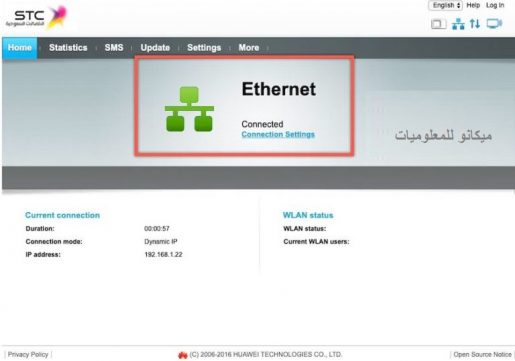
ايس ٽي سي روٽر کي رسائي پوائنٽ تائين سيٽ ڪرڻ لاءِ گهربل اوزار
1- روٽر 2- انٽرنيٽ ڪيبل 3- موبائل، ليپ ٽاپ يا ڊيسڪ ٽاپ ڪمپيوٽر
قدم
پهريون - روٽر کي ان جي برقي اڊاپٽر ذريعي بجلي سان ڳنڍيو
ٻيو - داخلا جي اڳيان روٽر جي پويان واقع ري سيٽ پورٽ ذريعي روٽر کي ريٽ ڪريو بجلي 15 سيڪنڊن لاءِ اندر کان بٽڻ کي دٻائڻ لاءِ ڪا ٿلهي شيءِ داخل ڪريو باقي ڪم ڪرڻ لاءِ ۽ سڀ ليمپ سڙي ويا ۽ ٻيهر واپس
ٽيون - موڊيم کان انٽرنيٽ ڪيبل کي ڳنڍيو پي سي روٽر سيٽنگون داخل ڪرڻ لاء
چوٿون - ڪمپيوٽر جي ذريعي روٽر ۾ داخل ٿيڻ سان ڳنڍيو برائوزر ڇا توهان وٽ انٽرنيٽ آهي؟ گوگل ڪروم يا IP 192.186.8.1 استعمال ڪندي ڪو ٻيو برائوزر، پوءِ سيٽنگ واري صفحي ۾ داخل ڪريو ۽ يوزرنيم ۽ پاسورڊ داخل ڪريو، جيڪي منتظم - منتظم آھن.
پنجون - موبائيل ذريعي ڳنڍڻ، ڇاڪاڻ ته اتي ڪو ڪمپيوٽر يا ليپ ٽاپ ناهي، ورچوئل روٽر نيٽ ورڪ سان ڳنڍيو IP ڊفالٽ آهي 192.168.8.1 ڊفالٽ صارف نالو ۽ پاسورڊ منتظم آهي.
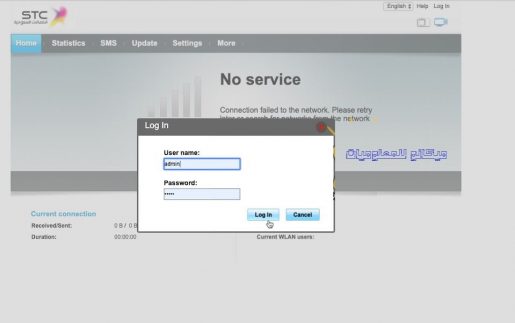
پوئين مرحلا ڊفالٽ مرحلا آهن، ۽ يقيناً توهان انهن کي اڳي ڪري چڪا آهيو، پر هاڻي اسان کي انهن جي ضرورت پوندي ته جيئن وائي فائي جو نالو تبديل ڪرڻ ۽ تبديل ڪرڻ جي عمل کي. نيٽ ورڪ آئڪن جيڪو اسان توهان سان رابطو ڪنداسين.
تبديل ڪريو وائي فائي جو نالو ۽ نيٽ ورڪ آئڪن... ⇐، فون ذريعي STC اتصالات روٽر لاءِ وائي فائي پاسورڊ ڪيئن بدلجي
توھان وٽ ھڪڙو تصوير آھي جيڪو ڏيکاري ٿو
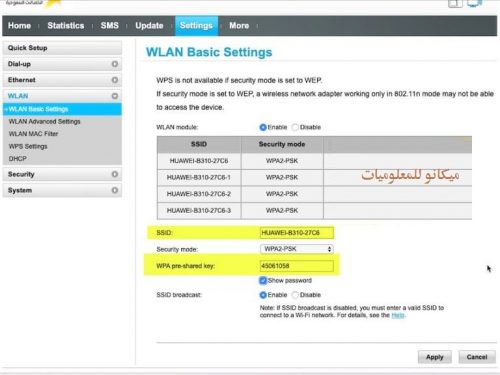
stc موڊيم wps لاڪ تمام ضروري آهي جڏهن هڪ نيٽ ورڪ-بهتر روٽر استعمال ڪندي
اضافي قدمن مان هڪ، جيڪو تمام ضروري آهي، اهو يقيني بڻائڻ آهي ته wps سليڪشن بند آهي، جيڪو روٽر ۾ موجود خامين مان هڪ آهي، جنهن ذريعي هيڪر پروگرام روٽر ۾ داخل ٿين ٿا ۽ توهان جي ڄاڻ کان سواءِ انٽرنيٽ چوري ڪن ٿا، جيئن ڪجهه پروگرام ان کي استعمال ڪن ٿا. روٽر کي ٽوڙڻ ۽ وائي فائي پاسورڊ چوري ڪرڻ لاء.
هتي، جيستائين اسان stc روٽر کي هڪ رسائي پوائنٽ يا بوسٹر ۾ تبديل ڪرڻ وارا آهيون، اهو اختيار سيٽنگن مان پڻ بند ڪيو وڃي، پوء سائڊ مينيو مان WPS سيٽنگون چونڊيو، پڪ ڪريو ته هي اختيار بند آهي.
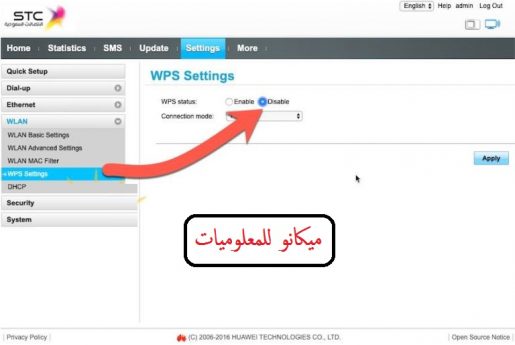
روٽر کي نيٽ ورڪ بوسٹر ۾ تبديل ڪريو
پوئين قدمن کي مڪمل ڪرڻ کان پوء، توهان سڀني کي روٽر کي تبديل ڪرڻ جي ضرورت آهي، جيئن اسان پهرين پيراگراف ۾ وضاحت ڪئي آهي، تبديل ٿيل روٽر کي انٽرنيٽ ڪنيڪشن تار سان ڳنڍڻ آهي مکيه نيٽ ورڪ روٽر يا ڪنهن ٻئي بوسٹر کان.
اسان ڊوائيس جو وائي فائي پاسورڊ تبديل يا سيٽ ڪنداسين.
- وڃو ڳوڙهي > LAN > WLAN
- SSID فيلڊ ۾ نيٽ ورڪ جو نالو داخل ڪريو
- "WPA Pre-Shared Key" فيلڊ ڳولھيو ۽ پنھنجو گهربل پاسورڊ داخل ڪريو، ان تي غور ڪندي ته اھو اندازو لڳائڻ مشڪل آھي.
- جيڪڏهن توهان Wi-Fi کي لڪائڻ چاهيو ٿا.. لڪايو براڊڪاسٽ اختيار کي فعال ڪريو
- توهان جي مڪمل ٿيڻ کان پوء، نئون پاسورڊ محفوظ ڪرڻ لاء جمع ڪريو بٽڻ تي ڪلڪ ڪريو.
- اهو بهتر آهي ته ٻنهي ڊوائيسن لاءِ وائي فائي سيٽنگون (نيٽورڪ جو نالو ۽ پاسورڊ) هڪجهڙو ٺاهيو وڃي ته جيئن اهي ڊوائيس انهن مان بهترين سگنل سان ڳنڍجن.
لاڳاپيل آرٽيڪل بابت ڄاڻڻ لاء
STC روٽر، STC لاءِ وائي فائي پاسورڊ ڪيئن بدلجي
STC روٽر جي وائي فائي نيٽ ورڪ جو نالو ڪيئن بدلجي
ايس ٽي سي روٽر، ايس ٽي سي تي مخصوص شخص کي ڪيئن بلاڪ ڪجي
ايس ٽي سي سعودي عرب لاءِ انٽرنيٽ جي رفتار ماپڻ
توھان جي پراڻي روٽر کي استعمال ڪرڻ جا ڪيترائي طريقا سکو









